Teatro de sombras navideño
Componentes y suministros
 |
| × | 1 | |||
| × | 1 | ||||
| × | 1 | ||||
| × | 1 | ||||
| × | 1 | ||||
| × | 3 | ||||
| × | 1 | ||||
| × | 1 | ||||
| × | 1 | ||||
| × | 1 |
Herramientas y máquinas necesarias
 |
| |||
 |
| |||
| ||||
| ||||
| ||||
| ||||
|
Aplicaciones y servicios en línea
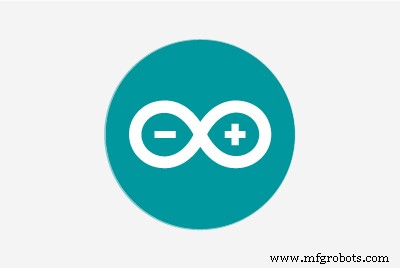 |
| |||
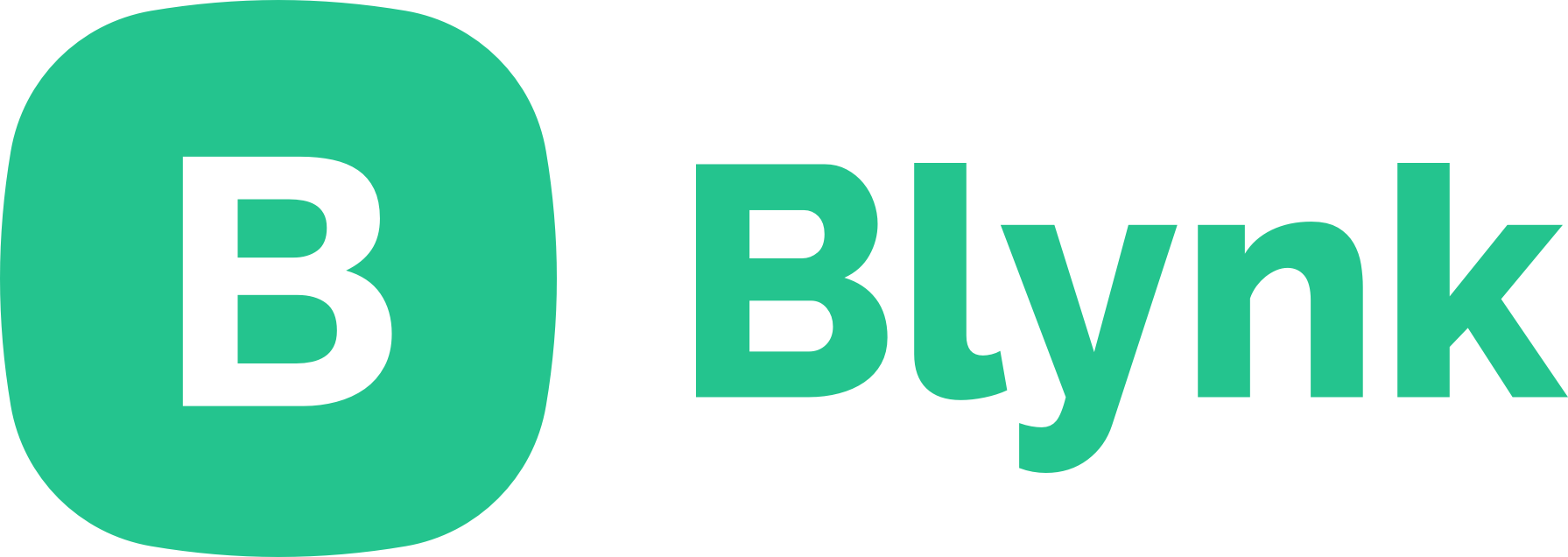 |
| |||
|
Acerca de este proyecto
Descripción general

Este proyecto utiliza un Arduino 101, una tira de LED direccionables, núcleo de espuma y papel de cartulina para crear un teatro de sombras animado controlable por teléfono. Los componentes electrónicos se utilizan de forma no destructiva, por lo que puede utilizarlos fácilmente más tarde para otro proyecto. Aquí tienes una práctica lista de deseos de Sparkfun con el 99% de los dispositivos electrónicos.

Cómo funciona:
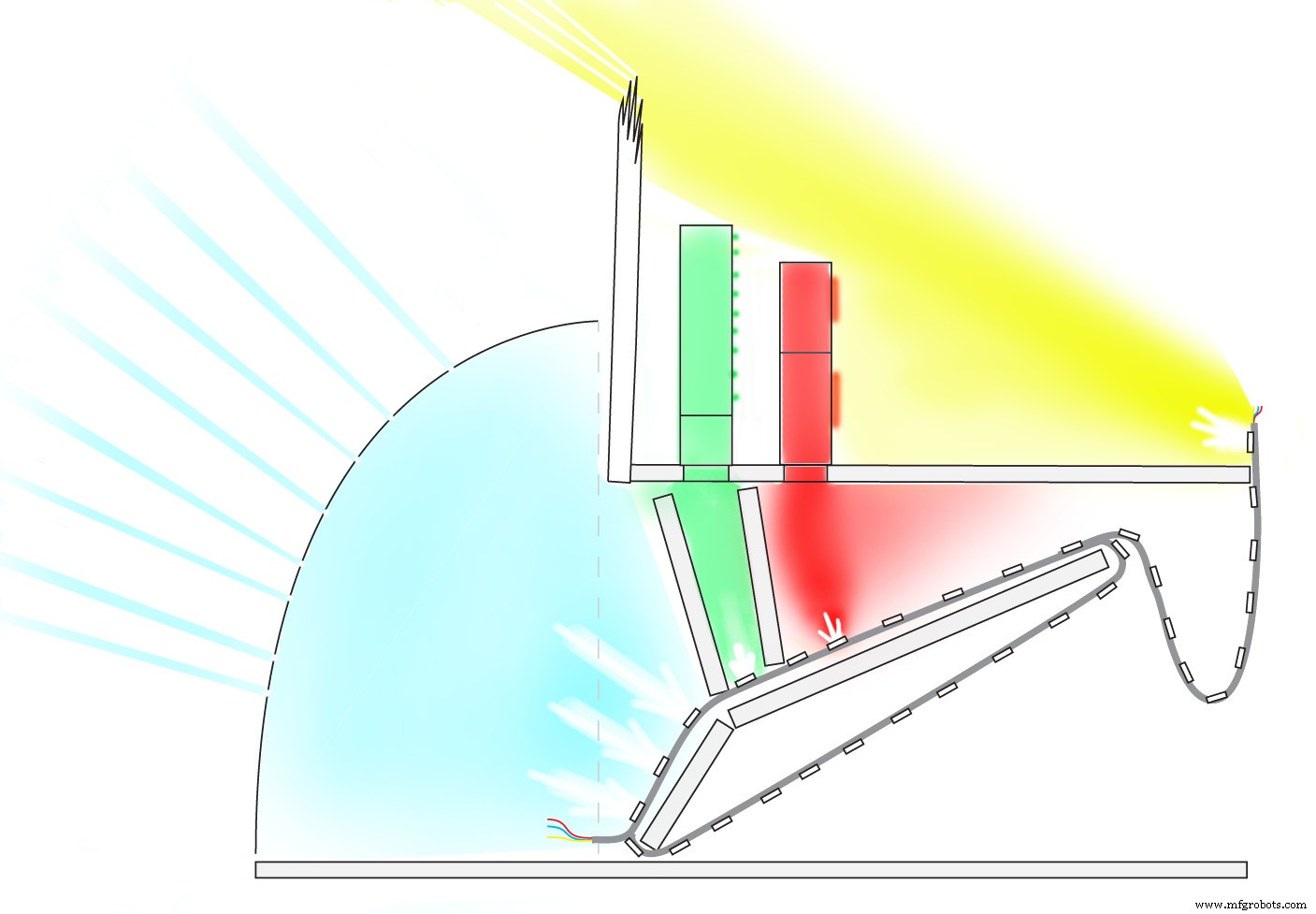

Una tira de LED direccionables se envuelve sobre una pieza de núcleo de espuma en el medio del Teatro de Sombras. Las luces cerca de la parte inferior se encienden lentamente en secuencia y brillan a través de agujeros para crear una sombra animada. Las luces más arriba se canalizan hacia los edificios en la parte superior, y el último LED de la tira se usa para brillar en toda la escena, creando la sombra principal.

El Arduino 101 tiene una radio Bluetooth incorporada y yo uso una aplicación de creación rápida de prototipos llamada Blynk para controlar la escena de forma remota. En el código de ejemplo, puede controlar los colores de los edificios, encender un fuego parpadeante y controlar el brillo de la luz de sombra principal.
Primera parte:configuración de la electrónica
Paso 1
Recoja el arnés del extremo de su tira de LED cortando aproximadamente 1 cm desde el extremo de las luces. Pele los extremos de los cables.


Paso 2
Rompa los pines del cabezal doblados que vienen con su regulador de voltaje y suelde dos de ellos a los extremos de los cables verde y amarillo. Esto te permitirá conectarlos fácilmente a los pines del Arduino 101.

Paso 3
A continuación, suelde el cable rojo al terminal VIN del regulador de voltaje y suelde dos cabezales rectos en los pines GND y VOUT como se muestra.

Paso 4
Ahora conecte los adaptadores de jack de barril. Primero pele los extremos de los cables que vienen de la caja de la batería, luego móntelos en los terminales del conector macho de barril y apriete con un destornillador. ROJO va al terminal (+), NEGRO va al terminal (-).

A continuación, conecte el adaptador de conector hembra de barril a los cables sueltos que vienen del comienzo de la tira de LED. AMARILLO va al terminal (-) y ROJO va al (+).

Paso 5
Ahora conecte su arnés al Arduino 101. El cable VERDE va al PIN 6, el cable AMARILLO va al pin GND cerca del # 13.
Con los dos pines del cabezal en el regulador de voltaje, GND va a GND y VOUT va al pin "Vin" en el Arduino 101. ¡No lo malinterpretes! Conectarse al revés produce olores y quemaduras. Yo se esto.


Segunda parte:Montaje de la etapa de núcleo de espuma.
Imprima el patrón de núcleo de espuma en papel de impresora normal (4 hojas) e imprima el patrón de cartulina en papel de cartulina (4 hojas).
Paso 1
Tome las páginas impresas del patrón de núcleo de espuma y utilícelas para cortar las piezas de núcleo de espuma. Puede colocar un patrón en el núcleo de espuma y luego trazar ligeramente el contorno con un cuchillo de hobby para transferir las líneas.
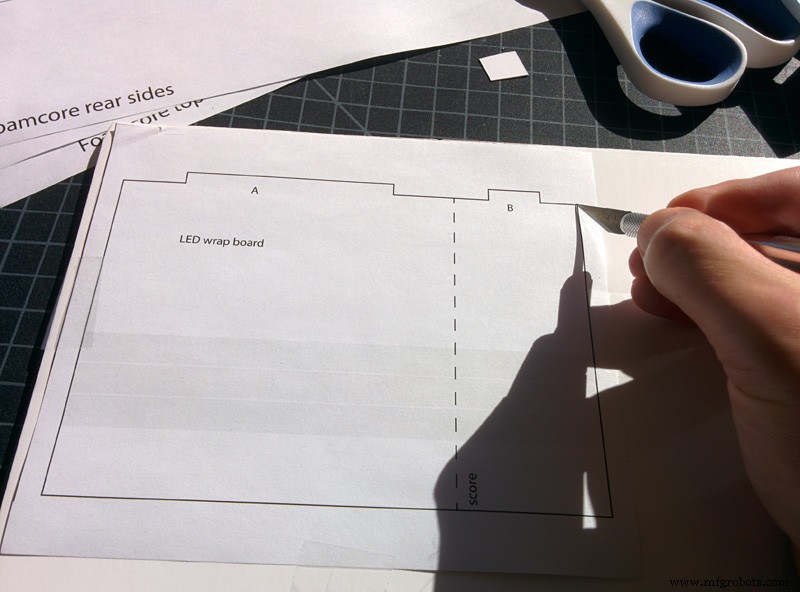

Paso 2
Una vez que haya cortado las piezas, comience por ensamblar el soporte de la tira de LED de esta manera:

Ahora tome su tira de LED y coloque el primer LED en la parte inferior con cinta o pegamento caliente, y envuelva sus LED como se muestra. La idea es mantener intacta la tira de LED. No es necesario que sea una envoltura muy ajustada.


Una vez que haya hecho tres vueltas, deje libre el extremo de la cola y asegure la parte superior con cinta adhesiva o pegamento caliente.
Paso 3
Esta tira de LED tiene LED direccionables, lo que significa que más o menos puede decir:"¡Oye, tú en el medio, ponte rojo!" Pero no responden a "hola", por lo que necesita conocer sus números.
Los LED debajo del pliegue brillarán en la parte posterior del Teatro de sombras y se usarán para la animación. En el siguiente ejemplo, mis luces de animación son 0, 1, 2, 20, 21, 22, 40, 41, 42. Dos LED en la sección superior brillarán en las casas. Utilizo el LED 23 para iluminar la casa trasera y el 25 para simular la luz del fuego en las casas delanteras.
Cuente sus LED y dibuje un mapa de referencia simple que tenga sentido para usted para que pueda ingresar los números de LED apropiados en el código más adelante. Recuerde comenzar su conteo al comienzo de la tira comenzando con cero, porque computadoras.

Paso 4
Pegue el soporte de LED hacia abajo en la pieza inferior con núcleo de espuma. Colóquelo como se muestra, de modo que la franja ancha de luces esté aproximadamente centrada a lo largo con la base.

Ahora agregue las piezas laterales curvadas con núcleo de espuma en los extremos con pegamento caliente como se muestra.

Paso 5
Ahora agregue los divisores de luz y la pieza superior con núcleo de espuma . Los divisores de luz evitan que las luces de animación se derramen en las casas y viceversa. Coloque el divisor más grande cerca del pliegue en el soporte de LED y coloque el divisor más pequeño encima de él de modo que al menos un LED esté entre ellos (vea las fotos a continuación). Coloque la pieza superior para que quede cuadrado con la base como se muestra en la presentación de diapositivas a continuación y asegúrelo con pegamento caliente.





Paso 6
Coloque el extremo de la tira de LED en el borde superior frontal con pegamento caliente para que el último LED de la cadena pueda brillar en la escena. Este es el LED de sombra principal.


Tercera parte:Programación del Arduino 101 y configuración de Blynk
Conecte un cable de programación USB al Arduino 101 y conecte la tira de LED, el paquete de baterías y el Arduino 101 todos juntos (deje el interruptor de encendido del paquete de baterías en "apagado").
Necesitará el IDE de Arduino instalado en su computadora, con Intel Curie Core (consulte Arduino 101 para comenzar). También deberá instalar el Biblioteca Adafruit Neopixel y el Biblioteca Blynk .
Si es nuevo en Arduino, es una buena idea ejecutar algunos bocetos de ejemplo básicos para asegurarse de que todo funcione correctamente.
Paso 1
Instale el Aplicación Blynk en tu teléfono.
Blynk es una gran herramienta para la construcción rápida de pruebas de concepto y el control remoto de su Arduino 101. La compatibilidad con BLE todavía tiene algunos errores, pero Blynk es, con mucho, la forma más rápida que he encontrado para controlar cualquier proyecto de Arduino 101 desde un teléfono.
Paso 2
Cargue el código de ejemplo en su IDE de Arduino y cambie los números de píxeles del LED si es necesario usando el mapa que hizo anteriormente.
El programa se anima a través de los números LED en la matriz "pos []" para crear la ilusión de nieve cayendo. Cambie estos números si es necesario para que coincidan con su configuración (los LED de animación son los que están debajo del pliegue en su soporte de LED). Organice los números en el orden en que desea que se activen. Las luces se proyectan a través de agujeros para hacer la "nieve", por lo que la iluminación de abajo hacia arriba hará que la nieve parezca caer, de izquierda a derecha hará que la nieve parezca soplar de derecha a izquierda.
// # luces de animación de nieve int pos [] ={0, 1, 2, 20, 21, 22, 40, 41, 42}; A continuación, establezca cuántos píxeles se animarán
// # ¿cuántos píxeles de animación hay en la matriz de arriba? int numLeds =9; Luego, establezca el píxel que está al final de la hebra que brilla en la escena (en una franja de 60 píxeles, este es el píxel n. ° 59).
// # LED principal de proyección de sombras al final de la hebra. int shadowPixel =59; Elija un píxel para las luces que brillarán en la casa trasera. Este píxel debe estar entre los dos divisores de luz.
// # píxel para las luces en la parte trasera houseint lightHousePixel =23; Finalmente, establezca el número del píxel que brillará en las casas delanteras para que sea el "píxel de fuego". Este píxel debe estar justo enfrente del divisor de luz más pequeño.
// # Pixel para parpadear la luz del fuego en las casas delanteras int firePixel =24; Cuando el código anterior se cambia según sea necesario, puede compilar y cargar a su Arduino 101. Una vez que el código se haya cargado correctamente, desconecte el cable USB y encienda el interruptor de encendido de la batería. Debería ver que shadowPixel se enciende y los píxeles de animación se iluminarán en secuencia. Los píxeles de la casa y el fuego estarán apagados hasta que los controle con Blynk.
Paso 3
Cargando su aplicación Blynk:
Abra la aplicación Blynk en su teléfono y presione el botón "escanear" cerca de la esquina superior derecha. Escanee este código QR y la interfaz del controlador se cargará automáticamente y estará todo listo.
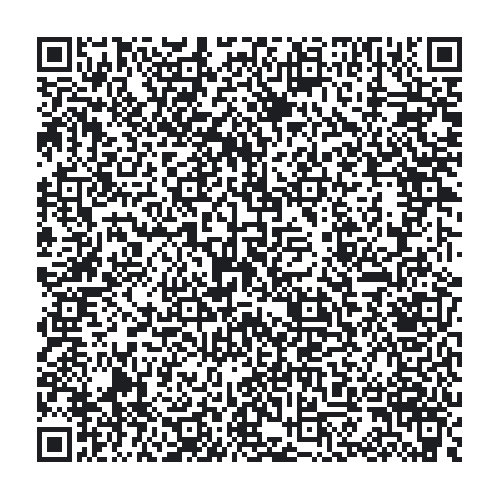
Cuando se cargue, la interfaz debería verse así:
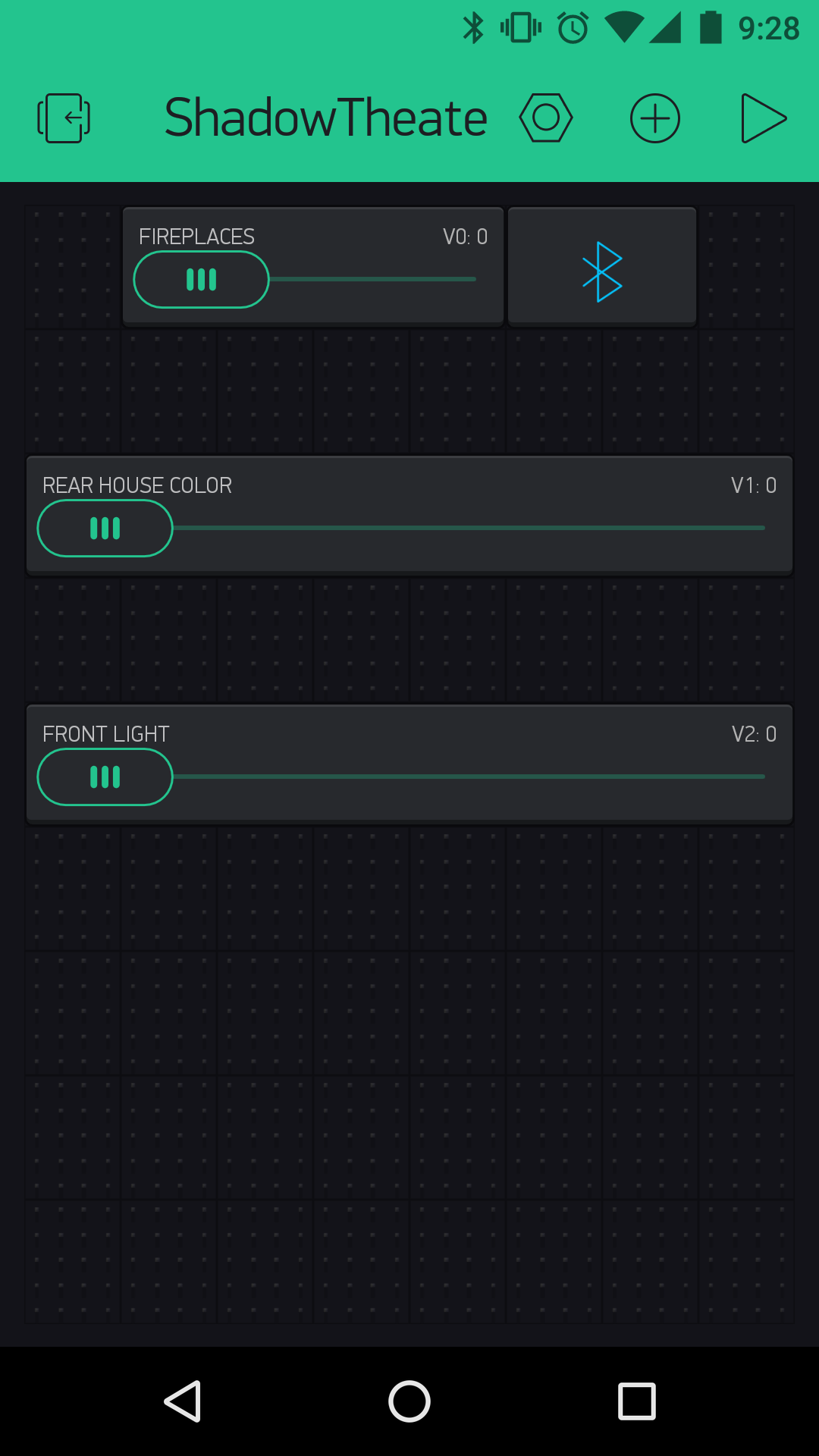
Si prefiere construir su interfaz Blynk manualmente en lugar de escanear el código anterior, comience con un widget BLE y 3 controles deslizantes configurados para generar 0-100 en VO, V1 y V2.
Paso 4
Conéctese a través de BLE a su Arduino 101 . Toque el widget BLE y si su Arduino 101 está encendido, debería ver "ShadowTheater". Conéctese, luego presione el ícono de flecha "reproducir" en la esquina superior derecha para controlar su proyecto. Es posible que deba volver a conectarse después de que su teléfono entre en suspensión.
Bien, todo hecho con las cosas difíciles, ¡ahora a la elaboración! Puede apagar todo hasta la revelación final.
Cuarta parte:siluetas de cartulina, edificios y toques finales
Paso 1
Encuentre sus cuatro hojas de cartulina impresas. Con un cuchillo de hobby y hojas nuevas, recorta la silueta del fondo. ¡Cambie la cuchilla con frecuencia! Cortar con una hoja desafilada es muy frustrante. Cambié la hoja 3 veces cortando esta silueta.





Paso 2
Recorta las piezas de la casa y pega las partes posteriores con pegamento termofusible. Los lados impresos deben mirar hacia atrás, por lo que no se puede ver la tinta desde el frente. Desplácese por las fotos a continuación.





Paso 3
Agrega las casas al escenario. Puedes usar pegamento termofusible o cinta adhesiva. Trate de cerrar todos los huecos para que la luz entre en las casas pero no se derrame por los lados.
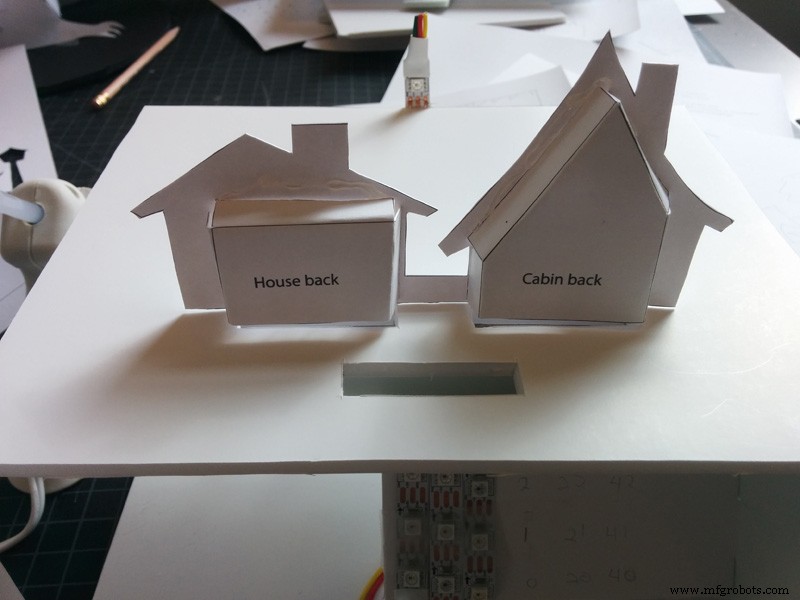


Paso 4
Ahora doble los lados de la hoja de silueta y pegue la parte inferior al borde posterior del escenario con pegamento caliente. (coloque el lado impreso en dirección opuesta al espectador).


Paso 5
Recorta una escena de nieve para proyectarla en la pared detrás del teatro de sombras. Puede usar alfileres o palillos de dientes, o recortar formas complejas. Una vez que la hoja esté lista, péguela en caliente a los bordes curvos para crear una superficie de proyección.

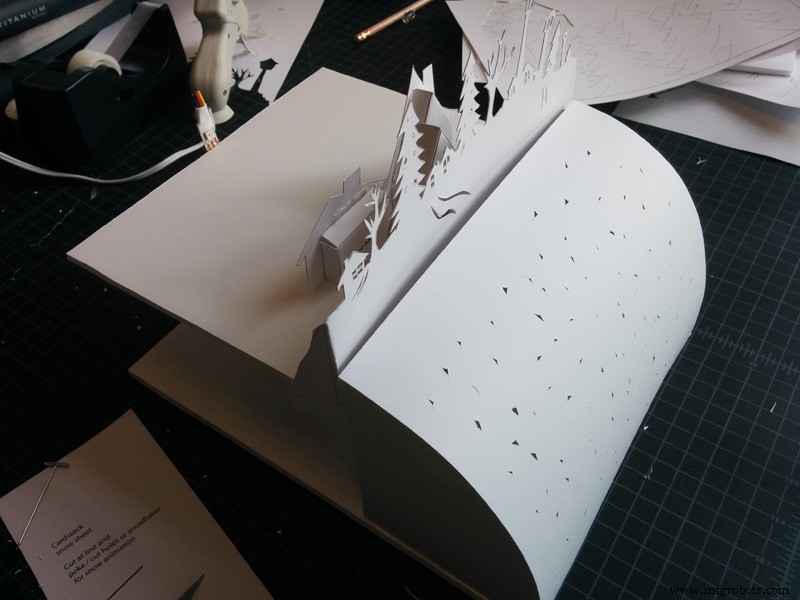
Paso 6
Pegue las hojas del lado izquierdo y del frente con pegamento caliente.


Pegue sin apretar la hoja del lado derecho con cinta adhesiva, de modo que pueda acceder al interior para encender y apagar la caja de la batería.

¡Todo listo! ¡Encuentra un área oscura con una pared cercana para probarlo! Cuando encienda la alimentación por primera vez, el Teatro de sombras debería proyectar una escena de sombra y nieve cayendo. Con la aplicación Blynk, puede controlar la luz principal y las luces de los edificios.
Código
- Bosquejo de Arduino Shadow Theatre
Bosquejo de Arduino Shadow Theater Arduino
Este boceto utiliza la biblioteca Adafruit NeoPixel y la biblioteca Blynk. Le permite controlar de forma remota los LED en una cadena de LED direccionables para crear efectos en un teatro de sombras. / * Copyright (c) 2016 Intel Corporation. Reservados todos los derechos. Vea el aviso de licencia al final del archivo. * //////////////////////// ESTAS SON LAS VARIABLES QUE DEBE CAMBIAR PARA QUE SE JUEGUE CON LA CONFIGURACIÓN DE SHADOW THEATRE //// ////////////////////////////////////// animación de nieve lightsint pos [] ={0, 1, 2, 20, 21, 22, 40, 41, 42}; // ¿Qué LED están disponibles para la animación? Se llamarán en orden de izquierda a derecha.int numLeds =9; // ¿cuántos píxeles de animación hay en la matriz de arriba? int shadowPixel =59; /// LED principal de proyección de sombras al final de la cadena.int lightHousePixel =23; // píxel para las luces en la parte trasera houseint firePixel =24; // píxel para luz de fuego parpadeante para casas delanteras .////////////////////////////////////////// //////////////////////////////////////////////////// //////////////////////////////////////////////////// // # incluir #include #include #define PIN 6int v0 =0; // variables para contener valores entrantes de Blynkint v1 =0; int v2 =0; int fadeup =0; // variables para la animación ligera smoothingint fadedown =0; int firetimer =0; /// variables para hacer que el fuego parpadee, intervalo de fuego =50; int flicker =0; unsigned long lightcounter =0; // variable para contar a través de las luces de animación foreverint stp =0; /// pasos ligeros para la animación. Una para que la luz actual la encienda y otra para que la luz antigua la apague. Int stpOld =0; unsigned long timer =0; int interval =0; char auth [] ="YourAuthToken"; /// Actualmente, Blynk no usa el token de autenticación para BLE. Si está activado en el futuro, puede obtener su token de autenticación de su aplicación Blynk y pegarlo dentro de "" .BLEPeripheral blePeripheral; /// configurar la conexión BLEAdafruit_NeoPixel strip =Adafruit_NeoPixel (60, PIN, NEO_GRB + NEO_KHZ800); //// configura la tira de luz. Si su tira de LED tiene más o menos de 60 píxeles, cambie el primer número para que coincida con su strip.void setup () {delay (1000); temporizador =milis (); strip.begin (); strip.show (); // Inicializar todos los píxeles en 'off' blePeripheral.setLocalName ("ShadowTheatre"); blePeripheral.setDeviceName ("Teatro de Sombras"); blePeripheral.setAppearance (384); Blynk.begin (auth, blePeripheral); blePeripheral.begin (); intervalo =350; // intervalo de tiempo de 350ms para la animación de nieve} void loop () {Blynk.run (); // Cosas de Blynk para control en tiempo real blePeripheral.poll (); //////// enciende el píxel de sombra y controla con Blynk strip.setPixelColor (shadowPixel, 200 - v2, 160 - v2, 160 - v2); // enciende la luz de sombra, v2 (enviado desde la aplicación Blynk) cambia la luz. // disparar if ((millis () - temporizador de disparo)> intervalo de disparo) {temporizador de disparo =millis (); parpadeo =aleatorio (0, 40); // cuando pase un intervalo de tiempo establecido, cambie el brillo del fuego aleatoriamente entre 0 y 40.} if (v0> 1) {strip.setPixelColor (firePixel, 80 + v0 + flicker, v0 + flicker, 0); // el fuego =el brillo del control deslizante en Blink, + el valor del parpadeo, ponderado hacia rojo} else {strip.setPixelColor (firePixel, 0, 0, 0); // solo enciende el fuego si el control deslizante Blynk es> 0.} // luces de la casa if (v1> 1) {strip.setPixelColor (lightHousePixel, 200 - v1, v1, 0); /// si el control deslizante Houselights en Blynk es> 0, controle las luces de la casa en la casa trasera. si no, apague. } else {strip.setPixelColor (lightHousePixel, 0, 0, 0); } // animación de nieve if ((millis () - timer)> interval) {// cada vez que pasa el intervalo, avanza un paso y reinicia los fundidos stpOld =stp; temporizador =milis (); contador de luz ++; stp =(contador de luz% numLeds); /// cuenta una y otra vez desde cero hasta numLeds-1 fadeup =0; // restablece los valores de desvanecimiento cada vez que el intervalo pasa fadedown =170; } fundido + =2; fadeup =restringir (fadeup, 0, 170); desvanecimiento - =2; desvanecimiento =restringir (desvanecimiento, 0, 170); for (int i =0; i Esquemas
Imprima estos en papel de impresora normal para utilizarlos como guías para cortar núcleos de espuma. Puede colocarlos en la parte superior y trazar con un cuchillo de hobby para transferir el patrón. Imprima en papel de cartulina de 8.5 x 11 "(4 hojas). Estos hacen las casas, los lados y las siluetas de las sombras Si tiene la suerte de tener acceso a una cortadora láser o una cortadora de vinilo, puedes usar este patrón para cortar tus piezas de cartulina. 30bn6Le68V1Lpp2spRMw.svg
Proceso de manufactura



